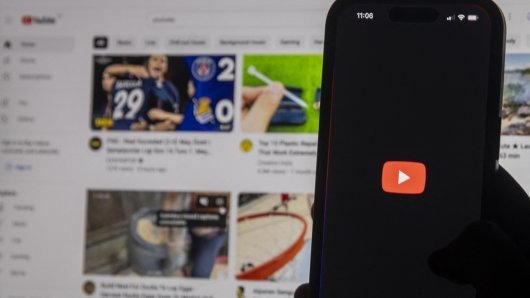Velik broj aplikacija zbog lakšeg učitavanja koristi međumemoriju. To nije problem ako imate prostora na telefonu, no ako ga ponestane - vrijeme je za intervenciju
Kategorija 'Podaci sustava' ili 'Ostalo' u pohrani vašeg iPhonea uključuje predmemorije, postavke, poruke, glasovne bilješke i razne podatke. Dobra vijest je da možete izbrisati velik dio ovih neiskorištenih podataka kako biste povratili dragocjeni prostor na svom iPhoneu.
Očistite predmemoriju Safarija
Safari predmemorije jedan su od najvećih krivaca za pohranu podataka sustava koja izmiče kontroli. Kao i svaki drugi preglednik, Safari sprema povijest pregledavanja i podatke o web stranicama na vaš iPhone radi brzog učitavanja web stranica. Međutim, Safarijeva predmemorija nije nužna, a ako ispunjava pohranu vašeg iPhonea, možda ćete je morati očistiti kako biste napravili mjesta za važnije stavke.
Za brisanje predmemorije Safarija na vašem iPhoneu otvorite aplikaciju Postavke i idite na Općenito > Memorija iPhonea. Pomičite se kroz popis aplikacija kako biste pronašli i dodirnite Safari. Dodirnite Podaci web stranica. Pomaknite se do dna stranice i dodirnite Ukloni podatke web stranice. Zatim kliknite Ukloni sada za potvrdu.
Smanjite streaming (ako možete)
Streaming puno glazbe i videa također može uzrokovati da pohrana podataka sustava vašeg iPhonea izmakne kontroli. Da pojasnimo, ovo se razlikuje od preuzimanja.
Kada preuzmete video ili audio iz iTunes Storea, TV aplikacije ili glazbene aplikacije, to se kategorizira kao Media. Streamovi, s druge strane, koriste predmemoriju kako bi osigurali besprijekornu reprodukciju, a ona je klasificirana među podacima sustava.
Dok pokušavate osloboditi malo prostora na svom iPhoneu ili iPadu, bolje je smanjiti ili pauzirati streaming sadržaja i umjesto toga se osloniti na preuzimanja. Također možete pokušati očistiti predmemoriju aplikacija iz pohrane vašeg iPhonea.
Usredotočite se na određene medijske aplikacije koje koristite za strujanje mrežnog sadržaja, kao što su YouTube, Apple Music, Netflix ili Podcasti. Zatim izbrišite podatke za te aplikacije u postavkama pohrane, piše Makeuseof.
Izbrišite stare podatke iMessagea i Maila
Ako puno šaljete SMS-ove, aplikacija Messages možda zauzima puno prostora za pohranu. U tom slučaju, najbolje je konfigurirati svoj iPhone da sprema manje starijih poruka. Prema zadanim postavkama, aplikacija Messages pohranjuje razgovore zauvijek, ali možete promijeniti ovu postavku na 1 godinu ili čak 30 dana kako biste smanjili količinu podataka koje predmemorira. Da biste to učinili, otvorite aplikaciju Postavke i pomaknite se prema dolje da dodirnete Poruke. U odjeljku Povijest poruka dodirnite Zadrži poruke. Odaberite željeno trajanje pohrane poruka: 30 dana ili 1 godina. Odaberite Izbriši za uklanjanje poruka starijih od navedenog razdoblja.
Slično tome, aplikacija Mail na vašem iPhoneu ili iPadu sprema predmemoriju svih dokumenata, fotografija i videozapisa koje ste pogledali. Iako to ubrzava njihovo ponovno učitavanje sljedeći put, to također zauzima mjesto na uređaju. Za brisanje zastarjelih predmemorija pošte, odjavite se sa svog računa e-pošte i ponovno se prijavite.
Izbrišite i ponovno instalirajte neke aplikacije
Većina podataka aplikacija klasificirana je kao Aplikacije, ali određene predmemorije ili podaci klasificirani su kao Podaci sustava. Na primjer, ako aplikacija Podcasti zauzima više od nekoliko gigabajta prostora, vjerojatno je ispunjena predmemoriranim podacima.
Brisanje i ponovno preuzimanje aplikacije moglo bi pomoći pri čišćenju pohrane podataka sustava na vašem iPhoneu. Za uklanjanje aplikacije sa svog iPhonea, dugo pritisnite aplikaciju na početnom zaslonu i dodirnite Ukloni aplikaciju > Izbriši aplikaciju > Izbriši. Nakon toga idite u App Store te tamo ponovno instalirajte aplikaciju.
Drgua je opcija, možete skidati nekorištene aplikacije i kasnije ih po potrebi ponovno instalirati. Prebacivanje se razlikuje od potpunog uklanjanja aplikacije jer uklanja samo aplikaciju zadržavajući njezine podatke. Ako vaš iPhone koristi iOS 16 ili noviji, možete ga čak konfigurirati da automatski briše nekorištene aplikacije.